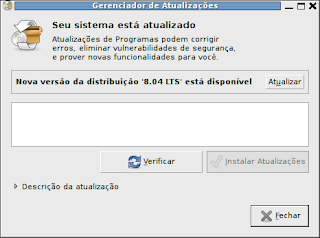O kaspersky é um ótimo anti-vírus, mas infelizmente para os que pretendem usá-lo sem pagar, ele possui um sistema que coloca os seriais que já estejam em uso em uma black list (lista negra), impedindo que este serial seja usado por mais de um micro. Isso desabilita suas atualizações, além dos chatos e constantes avisos de que o serial está bloqueado.
Aqui vai uma dica de como retirar o serial que você possui da lista negra, habilitando-o a receber as atualizações.
Inicie o Computador em Modo de Segurança para que o anti-vírus não seja carregado na inicialização e permita que modifiquemos alguns arquivos. Para iniciá-lo em modo de segurança, fique apertando F8 logo no início do processo de boot e escolha a opção.
Após iniciar o PC, faça o Windows permitir que arquivos ocultos sejam exibidos:
Iniciar > Painel de Controle > Opções de Pasta > Modo de Exibição e deixe marcada a opção: Mostrar Pastas e Arquivos Ocultos.
No Windows Explorer, vá até a pasta abaixo, dependendo do user e da versão do Kaspersky:
C:\documents and Settings\All Users\dados de aplicativos\kaspersky Lab\AVP7\Bases
Clique com o direito na pasta Bases e mande pesquisar pelos arquivos:
black.lst e blst-0607g.xml
Encontre os arquivos e apague-os!
Depois reinicie o computador e entre em modo normal, dai é só validar o Kaspersky novamente com a chave que antes estava na black list e ele reconhecerá a chave como válida e fará as atualizações normalmente.
Eu coloquei no blog a pouco tempo links para o Kaspersky + serial, mas algumas pessoas me disseram que as chaves estão bloqueadas pela black list.
Bem, isso não é mais um problema, certo?
FONTE:
http://pliniotorres.wordpress.com/2008/01/24/retirando-o-serial-do-kaspersky-da-black-list/